Odosielanie faxu z počítača
V tejto časti je vysvetlený základný postup pre prenos faxu z dokumentov vytvorených v aplikácii na počítači.
 POZNÁMKA
POZNÁMKAPri používaní zariadenia pripojeného prostredníctvom portu WSD povoľte v zariadení možnosť [Použiť WSD].
Predpoklady
Ak nemôžete získať informácie o zariadení, musíte manuálne nastaviť možnosti nainštalované v zariadení.
Postupy
1.
Otvorte dokument v aplikácii → zobrazte obrazovku tlače.
2.
Vyberte tlačiareň, ktorú používate → kliknite na [Preferencie].
V závislosti od aplikácie sa namiesto názvu [Preferencie] môže používať názov „Vlastnosti tlačiarne“ alebo „Vlastnosti“.
Ak nepotrebujete podrobné nastavenia prenosu faxu, kliknite na položku [Tlačiť] alebo [OK] a prejdite na krok 5.

3.
Nastavte potrebné položky na obrazovke nastavení tlače ovládača → kliknite na [OK].
V prípade potreby prepnite na inú kartu a nastavte ďalšie nastavenia.
Karta [Výber cieľa] > [Ukladať informácie a obrázky odoslaných faxov], [Hárok obálky] a [Podrobné nastavenia] môže byť nastavená aj pri odosielaní faxu v kroku 5.
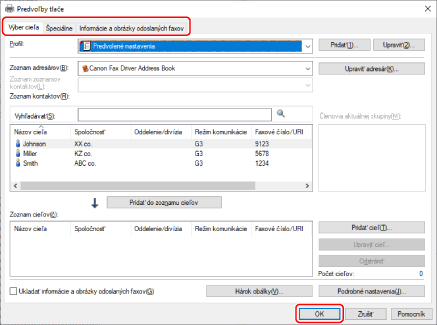
Podrobnosti o metódach nastavenia hlavných funkcií získate kliknutím na nasledujúcu položku „Otvoriť detaily“ nižšie.
Usporiadanie viacerých strán na jeden list papiera
Zadajte počet strán, ktoré sa majú usporiadať na karte [Špeciálne] > [Rozloženie strany].
Zadanie potvrdenia cieľa
Kliknite na kartu [Špeciálne] > [Nastavenia zabezpečenia] → povoľte možnosť [Pri konfigurovaní cieľa potvrďte faxové číslo/URI (zabránite tak odoslaniu do nesprávneho cieľa)] v dialógovom okne [Nastavenia zabezpečenia].
Určenie času odoslania*
Kliknite na kartu [Výber cieľa] > [Podrobné nastavenia] → povoľte možnosť [Nastaviť čas odoslania] na zadanie času v dialógovom okne [Podrobné nastavenia] → kliknite na [OK].
Odoslanie oznámenia o výsledku prenosu e-mailom*
Kliknite na kartu [Výber cieľa] > [Podrobné nastavenia] → povoľte možnosť [Oznámenie o dokončení úlohy] a v dialógovom okne [Podrobné nastavenia] nastavte podmienky oznámení a e-mailovú adresu → kliknite na [OK].
* Ak chcete nastaviť tieto funkcie, funkcie musia byť vopred povolené na karte [Nastavenia zariadenia]. Nastavte ich podľa pokynov na nastavenie informácií o zariadení.
4.
Kliknite na [Tlačiť] alebo [OK] na obrazovke tlače v aplikácii.
Na zobrazenej obrazovke [Nastavenia odosielania faxov] určite cieľ.
Pri určovaní cieľa z adresára
(1) Zobrazte kartu [Výber cieľa].
(2) Vyberte adresár z ponuky [Zoznam adresárov].
Keď sa v ponuke [Zoznam zoznamov kontaktov], zobrazia podadresáre, vyberte cieľový podadresár.
(3) Vyberte cieľ → kliknite na [Pridať do zoznamu cieľov].
Pri priamom zadávaní cieľa
(1) Zobrazte kartu [Zadať cieľ].
(2) V [Režim komunikácie] vyberte režim komunikácie, ktorý chcete použiť.
(3) Vyberte [Faxové číslo/URI] → určite [Faxové číslo] alebo [URI].
V prípade potreby nastavte ďalšie položky.

Ak sa ciele pridajú do položky [Zoznam cieľov] pred zmenou podrobností o cieľoch v adresári, zmeny vykonané v adresári sa neprejavia. Ak ste zaregistrovali ciele z adresára v rámci predvolených nastavení, skontrolujte, či sú ciele správne.
6.
Na obrazovke [Nastavenia odosielania faxov] kliknite na položku [Odoslať].
Keď sa zobrazí dialógové okno s potvrdením, potvrďte názov cieľa a cieľové faxové číslo a kliknite na tlačidlo [OK].
 POZNÁMKA
POZNÁMKAAk chcete odoslanie zrušiť, kliknite na [Zrušiť] na obrazovke [Nastavenia odosielania faxov].
Pri niektorých aplikáciách sa môže zobraziť chybové hlásenie, aj keď sa odoslanie úspešne zruší. V takom prípade kliknite na [OK].